这一篇主要介绍 LaTeX 排版的几个基础的功能的实现,包括文章的排版、列表环境以及表格环境。
一、LaTeX文章排版
以“ctexbook”为例来学习LaTeX的书籍排版,注意:只有ctexrep和ctexbook才有chapter的定义。
\documentclass{ctexbook} %ctex文档类包括ctexart ctexrep ctexbook三种
\usepackage{amsmath}%宏包的引用
\begin{document}
\title{这是我的书} %名字
\author{潘婷}%作者
\date{\today}%这样设置可以读取当前日期
\maketitle
\tableofcontents %展现文章的章节目录
\mainmatter %表示正文开始,这样就会从正文部分开始编页码
\part{LaTeX简介}%文章第一部分
\chapter{LaTeX入门}%第一章
\section{LaTeX介绍}%节 1.1
\subsection{TeX介绍}%小节 1.1.1
\subsection{LaTeX的优点}%小节1.1.2
\chapter{LaTeX的安装}%第二章
\part{LaTeX学习}%文章第二部分
\chapter{LaTeX中文排版}%第三章
\chapter{LaTeX文档层次}%第四章
\chapter{LaTeX列表环境}%第五章
\chapter{LaTeX表格环境}%第六章
\end{document}
书籍封面:

目录部分:

第一部分:

第一章:

二、列表环境
LaTeX下的列表环境,默认的有Itemize enumerate description这几种,默认的item个数为3个。
1.使用itemize方式
\documentclass{ctexart}
\begin{document}
\begin{itemize}
\item 列表1
\begin{itemize}
\item 子列表1
\item 子列表2
\end{itemize}
\item 列表2
\item 列表3
\end{itemize}
\end{document}
可以进行列表的嵌套,效果如下:

2.使用enumerate方式
直接使用enumerate,则默认是用数字进行排列:
\begin{enumerate}
\item 列表1
\item 列表2
\item 列表3
\end{enumerate}
效果如下:
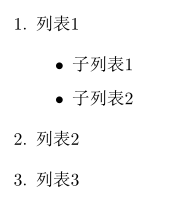
3.用户自己设定需要的排列方式
在enumerate的情况下,我们还可以对前面的标号进行设置。如果需要将列表设置为A.B.C,子列表设置为a.b.c,则:
首先需要使用到一个宏包:
\usepackage{enumerate}
代码如下:
\begin{enumerate}[\bfseries A.] %设置为粗体[\bfseries] 标号为大写字母
\item 列表1
\begin{enumerate}[a.]
\item 子列表1
\item 子列表2
\end{enumerate}
\item 列表2
\item 列表3
\end{enumerate}
效果如下:

4.自己设置开始的标号
如果想要设置标号从E开始,我们需要设置一个计数器来进行设置。
\begin{enumerate}[\bfseries A.] %设置为粗体 标号为大写字母
\setcounter{enumi}{4} %设置计数器,第一个列表下使用enumi
\item 列表1
\begin{enumerate}[a.]
\setcounter{enumii}{4} %子列表下使用enumii
\item 子列表1
\item 子列表2
\end{enumerate}
\item 列表2
\item 列表3
\end{enumerate}
效果如下:
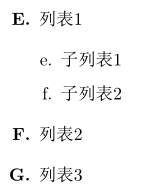
三、LaTeX的表格环境
1.设置对齐方式
在LaTeX下,有一个最基本的表格环境是tabular,它有三种对齐方式:
l——左对齐
c——居中对齐
r——右对齐
\begin{tabular}{lcr} %第一列左对齐;第二列居中;第三列右对齐
12333&3&123\\
23&34555&3
\end{tabular}
效果如下:
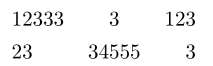
2.加入横线与竖线
\begin{tabular}{|l|c|r|} %加入竖线
\hline %加入横线
12333&3&123\\
\hline
23&34555&3\\
\hline
\end{tabular}
效果如下:
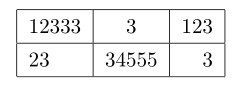
3.将Excel的表格导入到LaTeX中
如果使用宏包,我们可能会遇到不兼容问题,这里介绍使用记事本的方式。
(1)简单的写一个Excel表格:
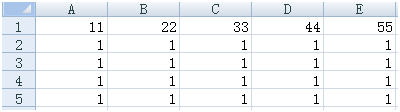
(2)将表格的内容复制,然后粘贴到一个记事本中
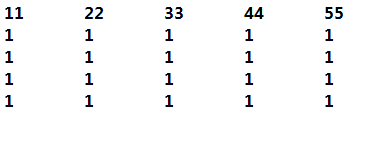
(3)将table换为&符号
我们可以看到每个单元格之间是使用table键(查找时可以从文本的地方复制)隔开,使用查找替换的方式我们可以将其替换为“&”。
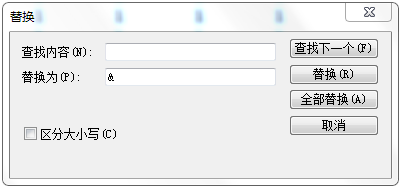
(4)在后面加上“\”。
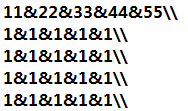
(5)复制内容到winEdt,进行对应设置
把记事本的内容粘贴到表格中,然后设置列对齐以及横线既可(常使用三线表)。
\eject %另起一页
\begin{tabular}{lllll} %五列中间对齐
\hline
11&22&33&44&55\\
\hline
1&1&1&1&1\\
1&1&1&1&1\\
1&1&1&1&1\\
1&1&1&1&1\\
\hline
\end{tabular}
效果:
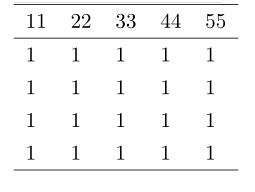
4.对表格加入标签——table环境
在tabular这种表格环境下我们是没有“表1”、“表2”这样的标签的,所以我们可以使用一个比他更高级一些的表格环境——table。
使用工具栏的快捷键table,得到下面的快捷命令:
\begin{table}
\centering
\caption{}\label{}
\end{table}
对caption进行设置,然后将之前的表格移入“*”的部分:
\begin{table}
\centering %表示对所有对象进行居中操作
\begin{tabular}{lllll} %五列中间对齐
\hline
11&22&33&44&55\\
\hline
1&1&1&1&1\\
1&1&1&1&1\\
1&1&1&1&1\\
1&1&1&1&1\\
\hline
\end{tabular}
\caption{表格1} %对表格进行说明
% \label{} %对表格加入标签(比如超链接)
\end{table}
效果如下:
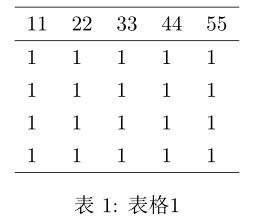
5.合并单元格
如果对于前面的表格某两个单元格(第二行的1 2 列)需要进行合并,则对第二行进行修改:
\multicolumn{2}{c}{1 1} &1&1&1\\
效果:
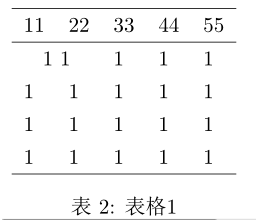
另外,还有一个multirow,用于列的合并,与multicolumn不同,它需要用到宏包,具体用法需要的时候再查。
6.对单元格中的元素加入下划线
\cline{2-4} %表示对上面一行的第二个到第四个元素加入下划线
效果:
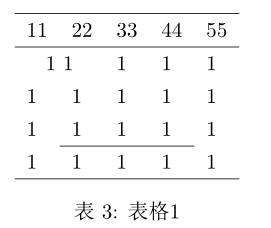
7.表格显示问题——longtable宏包的使用
如果表格内容显示不全,可以使用一个宏包
\usepackage{longtable}
然后将table改为longtable
\begin{longtable}
…
\end{longtable}






















 1738
1738











 被折叠的 条评论
为什么被折叠?
被折叠的 条评论
为什么被折叠?








